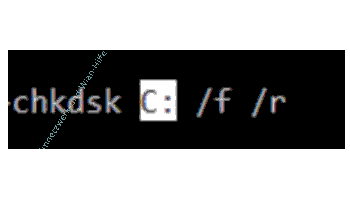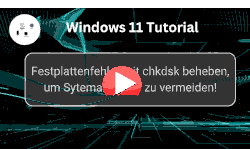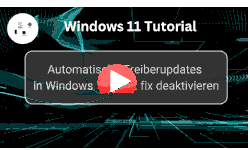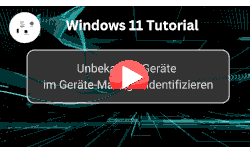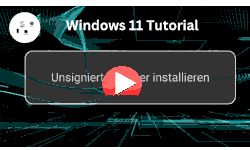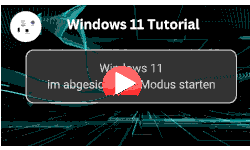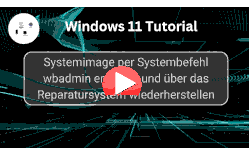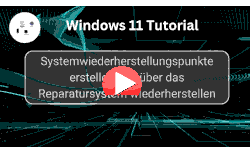auf heimnetzwerk-und-wlan-hilfe.com
nach Inhalten suchen!
- Home
- Windows 11
- Festplatte mit chkdsk prüfen
Festplattencheck mit chkdsk
In unserem heutigen Tutorial zeigen wir dir, wie du mit dem Windows-eigenen Tool CHKDSK Deine Festplatte auf Fehler prüfen und diese automatisch reparieren lassen kannst!
Vielleicht hast du in Deinem Rechner auch noch eine oder mehrere ältere Festplatten verbaut?
Gerade wenn diese schon ein paar Jahre im Einsatz sind, ist es absolut sinnvoll, regelmäßig eine Überprüfung des Dateisystems durchzuführen.
Denn defekte Dateistrukturen können zu lästigen Systemabstürzen führen und genau das wollen wir vermeiden, indem wir dafür das Festplattentool chkdsk nutzen.
So prüfst du deine Festplatten mit chkdsk
Chkdsk ist ein Systemtool, das über eine Kommandozeile ausgeführt wird. Wir verwenden dazu die Eingabeaufforderung.
Öffne als zunächst die Eingabeaufforderung, auch bekannt als CMD.
Klicke einfach in das "Windows-Suchfeld" und gib "cmd" ein.
Wichtig:
Führe die Eingabeaufforderung als Administrator aus, damit du keine Rechteprobleme bei der Ausführung des Befehls bekommst.
Klicke dafür mit der rechten Maustaste auf "Eingabeaufforderung" und wähle "Als Administrator ausführen.
Nur so hast du die nötigen Rechte, um Systemprüfungen und Reparaturen durchzuführen.
Erklärung des CHKDSK-Befehls
Mit chkdsk wird dein Laufwerk auf Fehler überprüft und wenn welche gefunden wurden, dann wird versucht, diese zu reparieren.
Jetzt kommen wir zum eigentlichen Befehl, der folgendermaßen lautet.
chkdsk [Laufwerksbuchstabe]: /f /r
- /f steht dafür, dass gefundene Fehler im Dateisystem automatisch repariert werden.
- /r überprüft zusätzlich die Sektoren der Festplatte und versucht, fehlerhafte Sektoren zu retten und lesbare Informationen zu sichern.
Hier ein Beispiel:
Wenn du Dein Laufwerk C: prüfen willst, gibst du folgendes ein:
chkdsk C: /f /r
Achte darauf, dass du wirklich den Laufwerksbuchstaben der Festplatte angibst, die du prüfen möchtest.
CHKDSK auf der Systemfestplatte
Wenn du diesen Befehl auf Deiner Systemfestplatte ausführst, also auf dem Laufwerk, auf dem dein Windows 10 oder Windows 11 installiert ist, dann kann CHKDSK nicht sofort starten.
Stattdessen bekommst du eine Meldung, dass die Überprüfung beim nächsten Neustart des Systems durchgeführt wird.
Das liegt daran, dass Windows keine laufenden Systemprozesse ändern kann, während das System aktiv ist.
Die Reparatur kann also nur direkt beim Start ausgeführt werden, bevor Windows vollständig geladen wird.
Warum du chkdsk regelmäßig nutzen solltest
Gerade bei älteren Festplatten oder bei häufiger Nutzung kann es im Laufe der Zeit zu kleineren oder größeren Fehlern im Dateisystem kommen.
Diese können sich negativ auf die Stabilität Deines Systems auswirken, im schlimmsten Fall sogar zu Systemabstürzen oder Datenverlust führen.
Mit diesem kleinen, aber sehr wirkungsvollen Befehl kannst du dir viele Probleme ersparen. Es lohnt sich, den Check regelmäßig, z. B. einmal im Monat durchzuführen.
Aber natürlich kannst du auch jedes andere dafür verwendbare Tool verwenden.
Damit sind wir auch schon am Ende mit unserem Tutorial. Wir hoffen natürlich, dass dieses Tutorial nützlich für dich war und wünschen dir noch viel Spaß mit unseren vielen anderen Tutorials auf Heimnetzwerk-und-Wlan-Hilfe.com.
Vielleicht interessieren dich auch folgende Artikel:
Festplattenfehler mit Chkdsk beheben
Lese- und Schreibgeschwindigkeiten von Festplatten und Flashspeichern mit AS SSD Benchmark testen
Datenträger ohne Laufwerksbuchstaben in dein System einbinden
Datenträger sicher mit Bitlocker verschlüsseln
Eine Festplatte mithilfe der Defragmentierung unter Windows 10 beschleunigen
Was und wie sind Schreib- und Leseraten von Festplatten und SSDs?
Welches Dateisystem ist auf meiner Festplatte installiert?
Ordner aus dem eigenen Benutzerverzeichnis auf andere Festplatten verschieben
Infos bei Wikipedia
Weitere Informationen zu Windows 11
Infos bei Google
Zurück zum Seitenanfang von:
Festplattencheck mit chkdsk
Zurück zur:
Windows 11 Artikel- und Videoübersicht
Windows 11 Artikel- und Videoübersicht
Zurück zur Startseite von heimnetzwerk-und-wlan-hilfe.com
Wenn dir der eine oder andere Tipp auf unseren Seiten Nerven und graue Haare erspart hat, dann unterstütze doch unser Team mit einer kleinen Spende, die uns dabei helfen, die hohen Bereitstellungskosten aufzubringen.